Wix Automations : Gérer vos automations
Temps de lecture : 7 min
Cet article fait référence au constructeur d'automation précédent. Si vous ne voyez pas cette version, lisez notre article sur la nouvelle version du constructeur d'automation.
Les automations vous permettent de rationaliser vos processus de travail et de gagner du temps sur les tâches manuelles. Affichez et gérez toutes vos automations à partir de la page Automations du tableau de bord de votre site.
Afficher toutes vos automations
Vous trouverez un enregistrement complet de toutes vos automations actives et inactives (dans toutes les applis) sur votre page Automations. À partir de là, vous pouvez voir le nombre de fois que vos automations ont été déclenchées, modifier ou dupliquer des automations, et plus encore.
Sur votre page Automations, vous verrez vos automations répertoriées dans 2 onglets : « Créé par vous » et « Installé pour vous ».
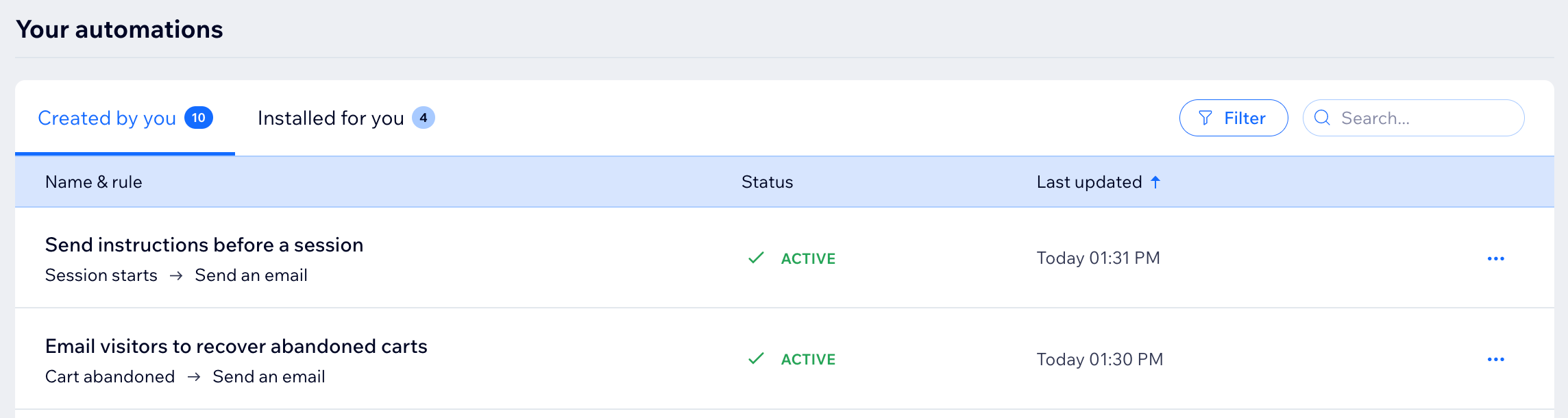
Pour voir vos automations :
- Accédez à Automations dans le tableau de bord de votre site.
- Faites défiler jusqu'à la section Vos automations pour afficher toutes vos automations sur 2 onglets :
- Créé par vous : Automations actives et inactives que vous avez créées ici ou directement via une appli.
- Installé pour vous : Automations actives et inactives créées automatiquement lorsque vous avez installé des applis.
- (Facultatif) Cliquez sur une automation pour afficher son résumé, y compris la date du dernier déclenchement et le nombre total de fois qu'elle a été déclenchée.
Suggestion :
Cliquez sur Filtres pour afficher uniquement les automations actives ou inactives, ou celles avec des déclencheurs ou des actions spécifiques.

Vos automations « Installées pour vous »
Toutes les entreprises sont uniques et bénéficient de différents types d'automation. Lorsque vous créez votre site, Wix installe des automations spécifiques aux applis que vous ajoutez. Par exemple, si vous ajoutez un blog Wix à votre site, vous obtiendrez une automation qui notifiera les membres des nouveaux posts de blog. Vous pouvez les désactiver à tout moment.
Affichez et gérez vos automations « Installées pour vous » en sélectionnant cet onglet sur votre page Automations.
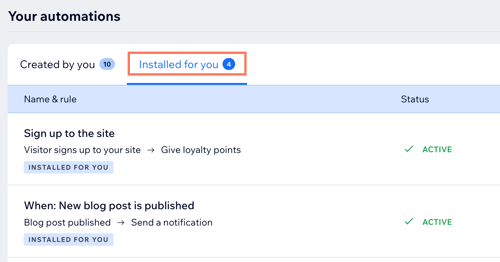
Remarques sur les automations « Installées pour vous » :
- Ces automations commencent à fonctionner dès que vous ajoutez l'appli correspondante. Selon l'appli, vous pourrez peut-être les désactiver.
- Ces automations sont prédéfinies par l'appli . La logique et la configuration peuvent être modifiées ou supprimées par l'appli à l'avenir.
- Ces automations peuvent être modifiées de la même manière que les autres automations, mais vous ne pourrez modifier que certaines parties (telles que personnaliser le design d'un e-mail).
- Certaines de ces automations vous permettront d'annuler toutes les modifications que vous avez apportées. Pour ce faire, survolez l'automation concernée et cliquez sur l'icône Plus d'actions
 , puis cliquez sur Réinitialiser aux valeurs par défaut. La réinitialisation aux valeurs par défaut réinitialisera le modèle d'e-mail et les statistiques de l'automation.
, puis cliquez sur Réinitialiser aux valeurs par défaut. La réinitialisation aux valeurs par défaut réinitialisera le modèle d'e-mail et les statistiques de l'automation. - Les statistiques d'une automation seront réinitialisées si le propriétaire de l'appli crée une nouvelle version de l'automation.
Vos automations recommandées
En plus de vos automations « Installées pour vous », vous verrez les automations suggérées par Wix lorsque vous commencerez à créer une nouvelle automation. Celles-ci sont spécifiques à votre type d'entreprise et aux applis que vous avez ajoutées à votre site. Ils sont répertoriés par avantage commercial pour vous aider à choisir : « Vendre davantage en ligne », « Communiquer avec les clients », et plus encore.
Commencer le processus de création d'une automation pour afficher les automations suggérées pour votre site.
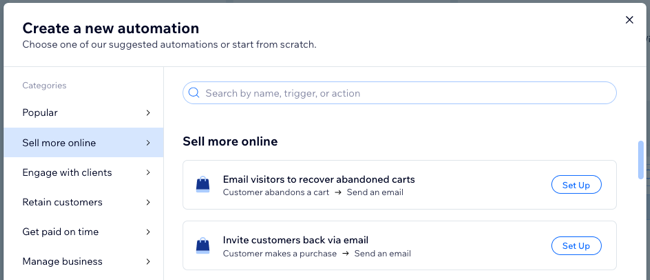
Modifier, dupliquer ou renommer une automation
Modifiez les automations afin qu'elles fonctionnent pour votre entreprise, ou renommez-les afin que vous et les collaborateurs de votre site puissiez les identifier en un coup d'œil. Gagnez du temps en dupliquant une automation existante, puis en apportant les modifications nécessaires. Par exemple, vous pouvez utiliser le même design de campagne e-mail pour répondre à différents déclencheurs.
Pour modifier, dupliquer ou renommer une automation :
- Accédez à Automations dans le tableau de bord de votre site.
- Faites défiler jusqu'à la section Vos automations.
- Choisissez ce que vous voulez faire :
Modifier une automation
Dupliquer une automation
Renommer une automation
Désactiver ou supprimer une automation
Désactivez ou supprimez les automations dont vous n'avez plus besoin. Désactiver une automation la rendra inactive, prête à être réactivée à l'avenir. Supprimer une automation la supprimera de votre page et vous ne pourrez pas la restaurer.
Pour désactiver ou supprimer une automation :
- Accédez à Automations dans le tableau de bord de votre site.
- Faites défiler jusqu'à la section Vos automations.
- Survolez l'automation d'e-mail correspondante et cliquez sur l'icône Plus d'actions
 .
. - Choisissez ce que vous voulez faire :
Désactiver une automation
Supprimer une automation
Consulter vos quotas
Certaines actions d'automation sont soumises à des quotas. Par exemple, une automation avec l'action "Envoyer un e-mail" utilise les e-mails du forfait e-mail marketing. Consultez vos quotas sur votre page d'automations pour savoir facilement quand vos quotas sont bas et quand vous devez booster votre quota.

Pour visualiser vos quotas :
- Accédez à Automations dans le tableau de bord de votre site.
- Cliquez sur Gérer vos quotas.
Consulter les statistiques d'automation de vos e-mails
Les automations avec « Envoyer un e-mail » comme action vous donneront accès aux statistiques marketing par e-mail. Vous pourrez voir des informations détaillées pour chaque e-mail que vous envoyez, y compris le tarif de livraison, les liens sur lesquels vous avez cliqué, etc. Vous pourrez également voir une liste des destinataires qui ont ouvert l'e-mail.

Statistiques pour toutes les automations :
Pour toutes les automations, vous pouvez afficher la date du dernier déclenchement et le nombre total de fois déclenché. Cliquez sur l'automation correspondante sur votre page Automations pour afficher le panneau de résumé.
Pour consulter vos statistiques d'automation d'e-mail :
- Accédez à Automations dans le tableau de bord de votre site.
- Faites défiler jusqu'à la section Vos automations.
- Survolez l'automation d'e-mail correspondante et cliquez sur l'icône Plus d'actions
 .
. - Cliquez sur Afficher les statistiques sur les e-mails pour consulter vos statistiques marketing par e-mail.
Remarque :
Vos statistiques d'e-mail sont constituées de destinataires uniques. Si un e-mail est déclenché plusieurs fois pour le même contact, il ne compte que pour un seul e-mail.
